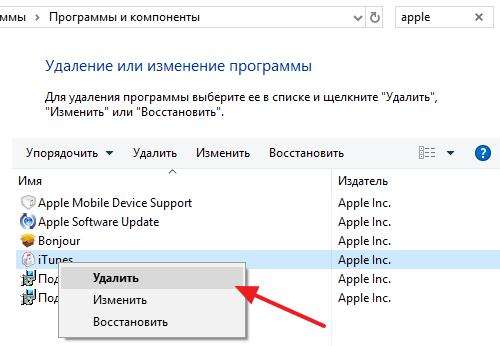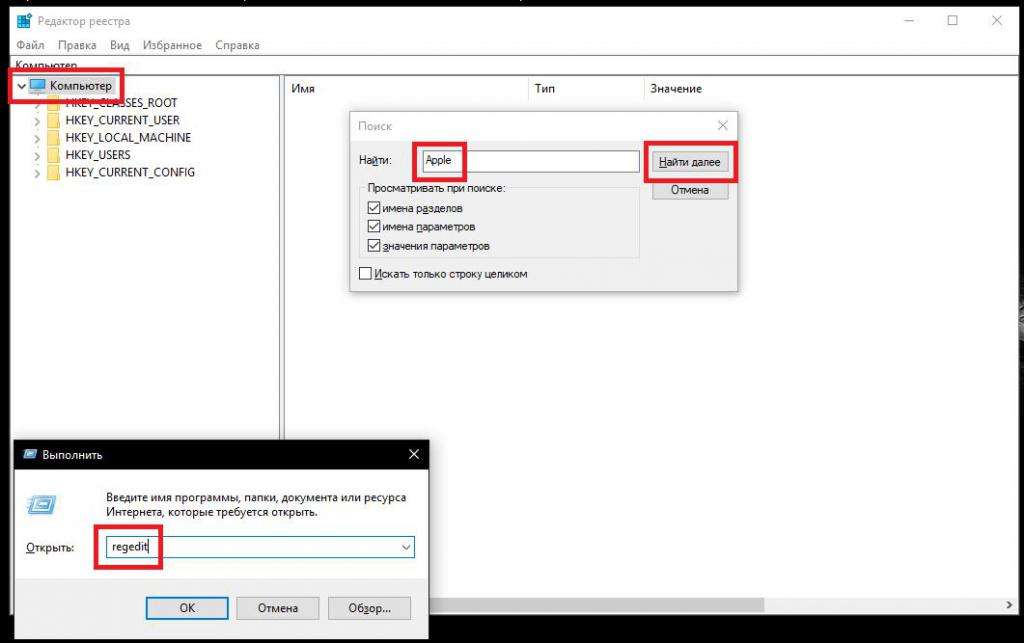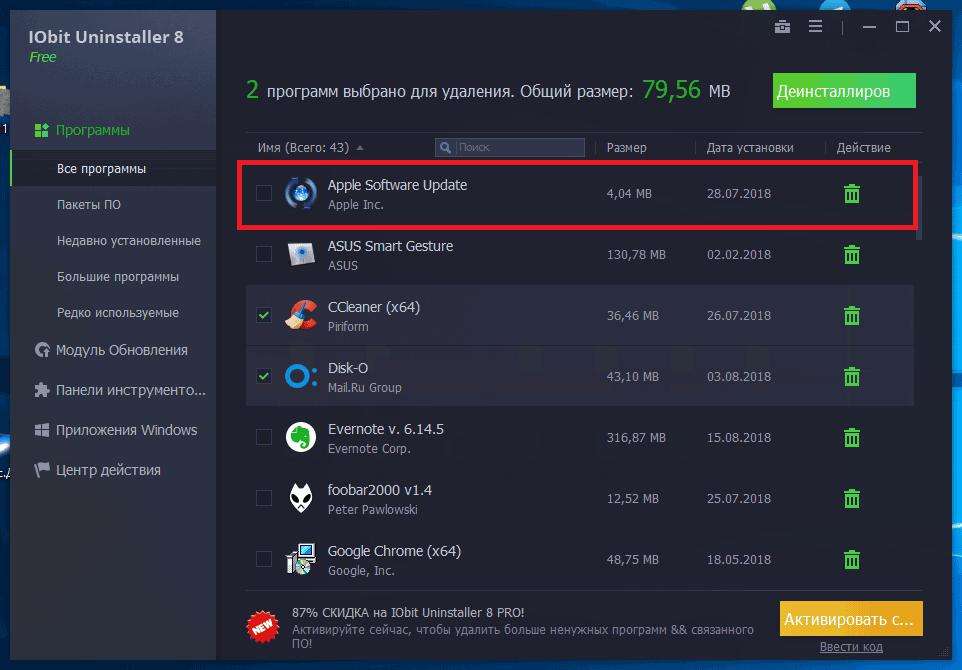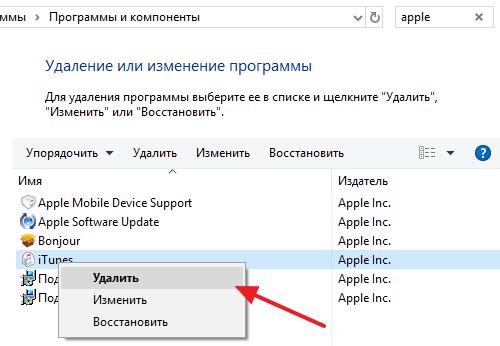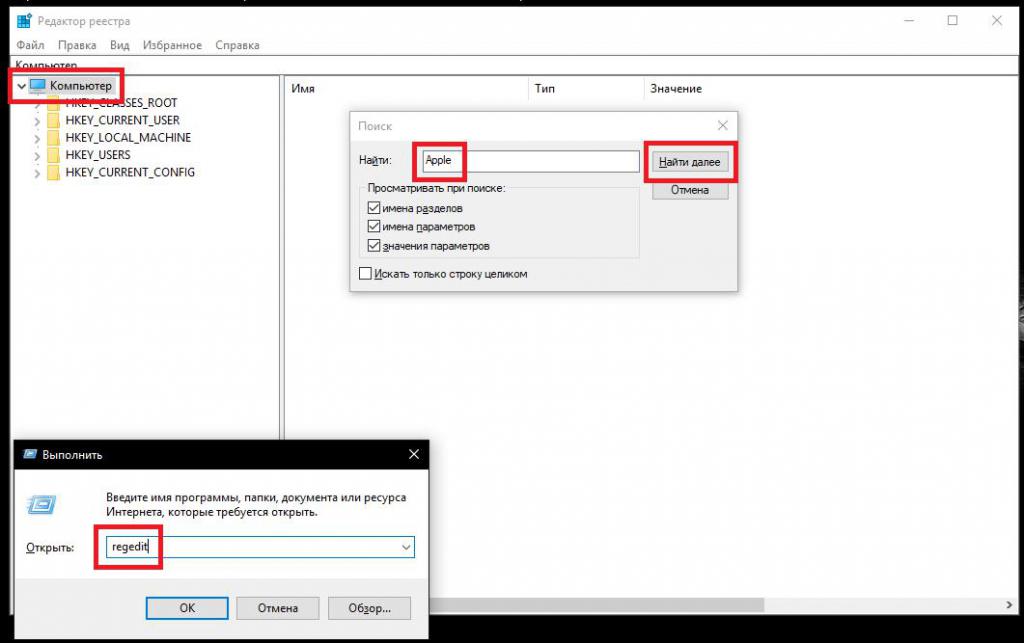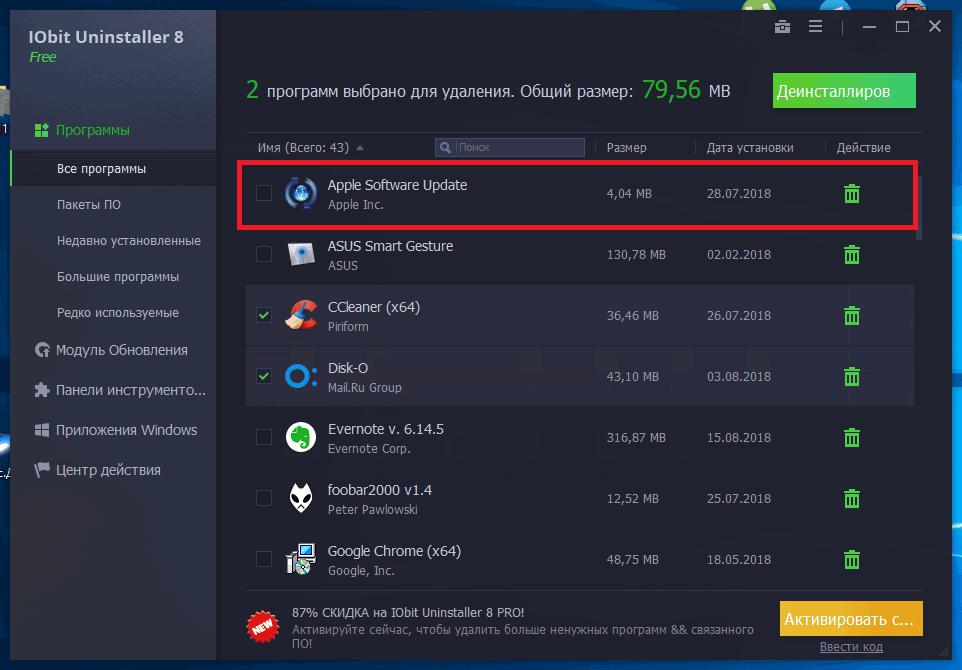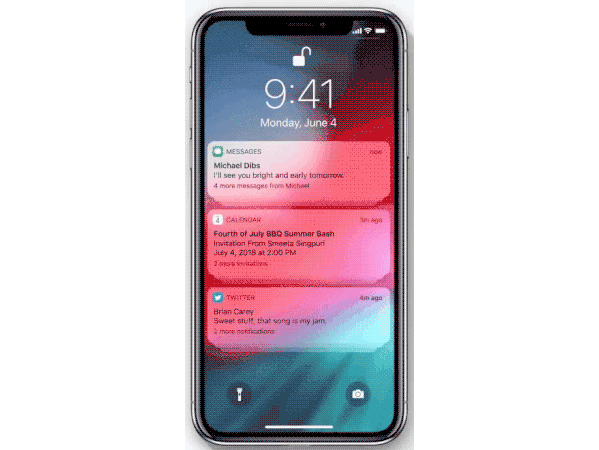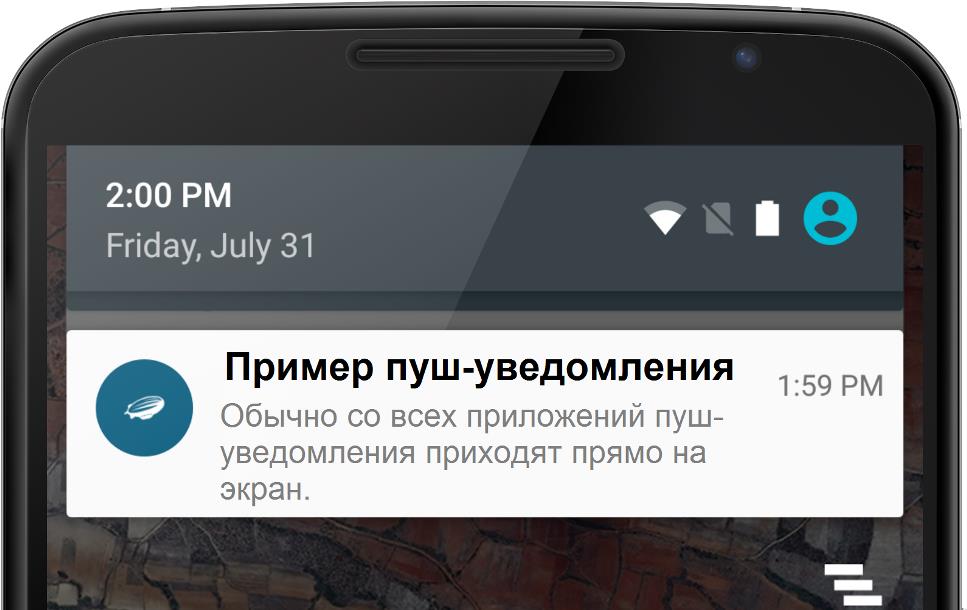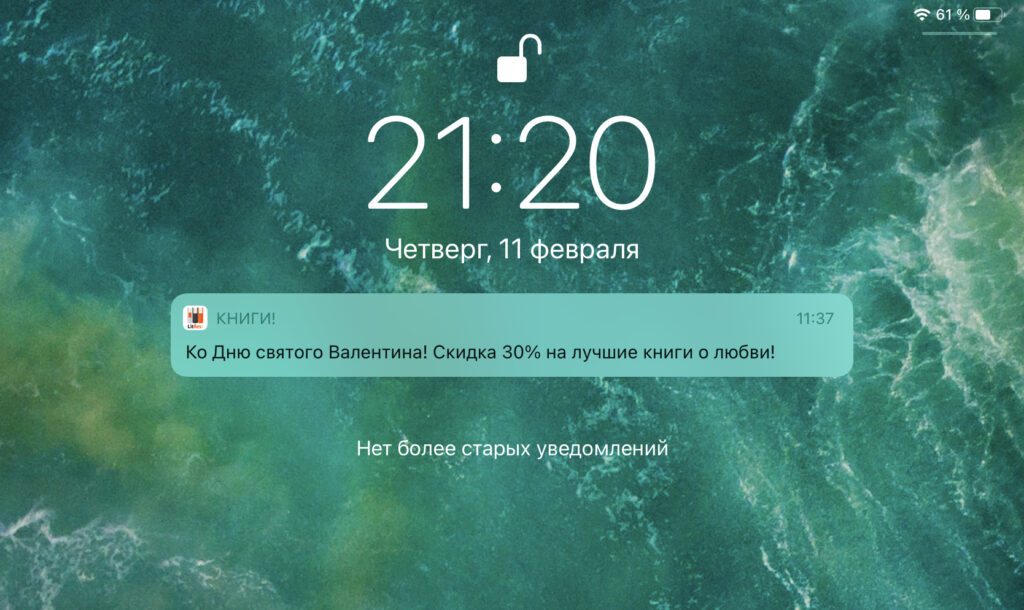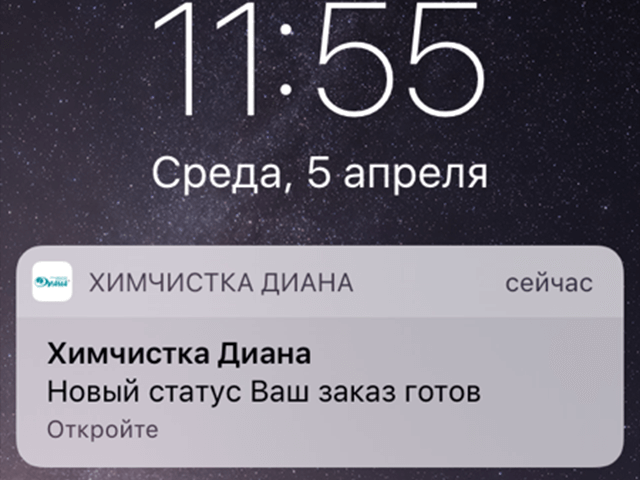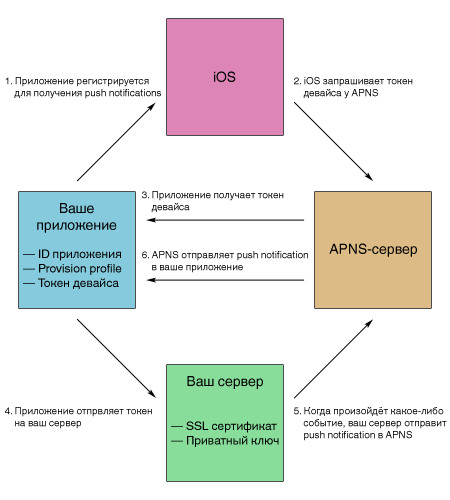Apple push что это за программа и нужна ли она
Apple Software Update: что это за программа, откуда она берется на Windows-компьютерах и как ее удалить?
Достаточно часто многие пользователи компьютеров и ноутбуков, на которых установлены различные модификации ОС Windows, сталкиваются с тем, что в системе неизвестно откуда и по непонятным многим причинам появляется «яблочный» апплет Apple Software Update. Что это за программа, некоторые пользователи даже понятия не имеют. Попробуем разобраться в предназначении этого приложения, а также рассмотрим вопросы, связанные с возможностью его удаления.
Apple Software Update: что это за программа, и откуда она берется на компьютере с Windows?

Рассмотрение самого апплета начнем с выяснения причин, по которым это приложение появляется на компьютере. Все банально просто! Если вы хоть раз устанавливали на свой ПК или ноутбук программу iTunes, удивляться тут абсолютно нечему. Дело в том, что вместе с основным приложением «в довесок» инсталлируется еще несколько апплетов, среди которых основным являются программы Bonjour, средство поддержки мобильных устройств, и рассматриваемый апплет Apple Software Update. Что это за программа, понять нетрудно, если просто перевести ее название. На самом деле данное приложение является своеобразным клиентом, который попросту отслеживает выход обновлений или новых версий установленных «яблочных» программных продуктов. И работает он в фоновом режиме, собственно, как и все подобные инструменты такого типа.
Нужна ли программа Apple Software Update?
Насколько целесообразно держать такой апдейтер на компьютере, каждый решает сам. Однако в общем случае оно нужно только в тех ситуациях, когда вы пользуетесь приложениями вроде iTunes постоянно. С выходом новых версий этого приложения старые модификации могут перестать работать, в результате чего будут появляться ошибки, а иногда станет невозможно даже произвести синхронизацию «яблочного» смартфона, планшета или музыкального плеера с основной программой. А вот при удалении iTunes с компьютера средствами системы от остального ПО придется избавляться самостоятельно.
Как удалить приложение стандартными средствами Windows?
Но это была краткая информация о приложении Apple Software Update. Что это за программа, разобрались. Теперь посмотрим, как от нее избавиться, если программное обеспечение от Apple на компьютере стало ненужным. При использовании средств Windows для начала необходимо вызвать «Диспетчер задач» и принудительно завершить в нем все процессы, относящиеся к программному обеспечению Apple.
После этого нужно зайти в раздел программ и компонентов, для удобства отсортировать установленные программы по названию разработчика (издателя) или по времени установки (все апплеты инсталлируются одновременно), а затем удалить их по очереди.
После этого следует вызвать редактор реестра (regedit), задать поиск записей и разделов, используя для критерия поиска название разработчика (Apple), и удалить все, что будет найдено. Аналогичный поиск следует выполнить в «Проводнике» и избавиться от найденных файлов и каталогов. И только после этого можно полностью перезагрузить компьютерную систему.
Примечание: если после удаления всех ключей реестра какие-то файлы все равно оказываются заблокированными, по всей видимости, в реестре были удалены не все данные. Если поиск в реестре ни по одному из названий удаленных приложений результата не даст, но файлы все равно не удаляются, воспользуйтесь утилитой Unlocker с выбором в качестве действия после разблокирования удаления искомого неудаляемого объекта.
Максимально полное удаление «яблочного» ПО
Наконец, чтобы попусту не тратить время на всевозможные самостоятельные действия, воспользуйтесь программами-деинсталляторами вроде iObit Uninstaller, найдите в списке все приложения от Apple, включая Apple Software Update для Windows, отметьте автоматическую очистку остаточных компонентов после удаления основных и удалите все апплеты в пакетном режиме, отметив нужные пункты в списке и нажав кнопку деинсталляции.
Преимущество такого метода состоит в том, что приложения этого типа могут находить все остатки и удалять их в автоматическом режиме, причем, даже в тех случаях, когда доступ к каким-то объектам оказывается заблокированным. Само собой разумеется, что по завершении процесса деинсталляции для полной уверенности в любом случае нужно выполнить полный рестарт системы.
Примечание: не всегда следует удалять все программы. Если вам не нужен только искомый апплет, можете от него избавиться, но вот при появлении ошибок вследствие неработоспособности старых версий другого ПО придется инсталлировать все приложения заново.
Apple Software Update: что это за программа, откуда она берется на Windows-компьютерах и как ее удалить?
Достаточно часто многие пользователи компьютеров и ноутбуков, на которых установлены различные модификации ОС Windows, сталкиваются с тем, что в системе неизвестно откуда и по непонятным многим причинам появляется «яблочный» апплет Apple Software Update. Что это за программа, некоторые пользователи даже понятия не имеют. Попробуем разобраться в предназначении этого приложения, а также рассмотрим вопросы, связанные с возможностью его удаления.
Apple Software Update: что это за программа, и откуда она берется на компьютере с Windows?
Рассмотрение самого апплета начнем с выяснения причин, по которым это приложение появляется на компьютере. Все банально просто! Если вы хоть раз устанавливали на свой ПК или ноутбук программу iTunes, удивляться тут абсолютно нечему. Дело в том, что вместе с основным приложением «в довесок» инсталлируется еще несколько апплетов, среди которых основным являются программы Bonjour, средство поддержки мобильных устройств, и рассматриваемый апплет Apple Software Update. Что это за программа, понять нетрудно, если просто перевести ее название. На самом деле данное приложение является своеобразным клиентом, который попросту отслеживает выход обновлений или новых версий установленных «яблочных» программных продуктов. И работает он в фоновом режиме, собственно, как и все подобные инструменты такого типа.
Нужна ли программа Apple Software Update?
Насколько целесообразно держать такой апдейтер на компьютере, каждый решает сам. Однако в общем случае оно нужно только в тех ситуациях, когда вы пользуетесь приложениями вроде iTunes постоянно. С выходом новых версий этого приложения старые модификации могут перестать работать, в результате чего будут появляться ошибки, а иногда станет невозможно даже произвести синхронизацию «яблочного» смартфона, планшета или музыкального плеера с основной программой. А вот при удалении iTunes с компьютера средствами системы от остального ПО придется избавляться самостоятельно.
Как удалить приложение стандартными средствами Windows?
Но это была краткая информация о приложении Apple Software Update. Что это за программа, разобрались. Теперь посмотрим, как от нее избавиться, если программное обеспечение от Apple на компьютере стало ненужным. При использовании средств Windows для начала необходимо вызвать «Диспетчер задач» и принудительно завершить в нем все процессы, относящиеся к программному обеспечению Apple.
После этого нужно зайти в раздел программ и компонентов, для удобства отсортировать установленные программы по названию разработчика (издателя) или по времени установки (все апплеты инсталлируются одновременно), а затем удалить их по очереди.
После этого следует вызвать редактор реестра (regedit), задать поиск записей и разделов, используя для критерия поиска название разработчика (Apple), и удалить все, что будет найдено. Аналогичный поиск следует выполнить в «Проводнике» и избавиться от найденных файлов и каталогов. И только после этого можно полностью перезагрузить компьютерную систему.
Примечание: если после удаления всех ключей реестра какие-то файлы все равно оказываются заблокированными, по всей видимости, в реестре были удалены не все данные. Если поиск в реестре ни по одному из названий удаленных приложений результата не даст, но файлы все равно не удаляются, воспользуйтесь утилитой Unlocker с выбором в качестве действия после разблокирования удаления искомого неудаляемого объекта.
Максимально полное удаление «яблочного» ПО
Наконец, чтобы попусту не тратить время на всевозможные самостоятельные действия, воспользуйтесь программами-деинсталляторами вроде iObit Uninstaller, найдите в списке все приложения от Apple, включая Apple Software Update для Windows, отметьте автоматическую очистку остаточных компонентов после удаления основных и удалите все апплеты в пакетном режиме, отметив нужные пункты в списке и нажав кнопку деинсталляции.
Преимущество такого метода состоит в том, что приложения этого типа могут находить все остатки и удалять их в автоматическом режиме, причем, даже в тех случаях, когда доступ к каким-то объектам оказывается заблокированным. Само собой разумеется, что по завершении процесса деинсталляции для полной уверенности в любом случае нужно выполнить полный рестарт системы.
Примечание: не всегда следует удалять все программы. Если вам не нужен только искомый апплет, можете от него избавиться, но вот при появлении ошибок вследствие неработоспособности старых версий другого ПО придется инсталлировать все приложения заново.
Bonjour и прочие поддержки: как удалить iTunes компоненты из Windows [архивъ]
Как вы знаете, вместе с iTunes на Windows ПК устанавливается еще уйма всяких сопутствующих программ. Притом в обязательном и безальтернативном порядке, поскольку отказаться от них юзер не может, даже если очень захочет. В этом посте мы вкратце расскажем о том, что это за программы, и как удалить iTunes компоненты из Windows.
Итак, на момент написания этого материала самой свежей версией iTunes для Windows была v.12.6.1, в которой кроме собственно iTunes включала еще пять дополнительных компонентов.
Это: Apple Application Support (86-bit), Apple Application Support (64-bit), Bonjour, Apple Software Update и Apple Mobile Device Support.
Кроме того, установщик iTunes также автоматом устанавливает в Windows еще три сервиса — Bonjour Service, Apple Mobile Device Service и iPod Service.
Но, как говорится, и это еще не все. Программка iTunesHelper.exe по умолчанию настроена так, чтобы запускаться при каждом новом запуске Windows, а AppleSoftware Update по умолчанию будет включаться раз в неделю, докачивая новое ПО или обновления к уже установленному.
Как видим, назначение некоторых компонентов iTunes понятно и их наличие в системе оправдано. К другими же — вопросов гораздо больше.
К примеру, нужен ли Apple Mobile Device Support, если к iTunes на компе мобильные устройства вы подключать не планируете? Или iPod Service, если iPod-ов у вас не было и не будет?
Отсюда — еще один вопрос, самый главный: что будет, если удалить iTunes компоненты из системы?
Давайте, попробуем разобраться. Итак:
Apple Mobile Device Support
Данная программка требуется для синхронизации между приложением iTunes и мобильными устройствами, то есть iPad, iPhone или iPod.
Если удалить Apple Mobile Device Support, то iTunes будет работать, как и раньше, но уже без функции синхронизации данных с мобильными Apple-девайсами. К слову, после удаления этой проги iPod Service все равно остается в системе.
как удалить iTunes компонент Apple Mobile Device Support:
Apple Software Update
Эта программка для автоматически обновляет ПО Apple на вашем компе. По умолчанию наличие свежего софта она чекает раз в неделю.
Без нее iTunes тоже работает, но тогда нужные обновления надо будет искать и устанавливать вручную, плюс тоже вручную придется удалять и старые компоненты. Так как если прогу удалить, то все ее задачи тоже удаляются.
как удалить iTunes компонент Apple Software Update
Apple Application Support 86-bit / 64-bit (Поддержка программ Apple x86/x64)
С этим — чуть посложнее. После удаления обеих этих программ iTunes в Windows запускаться перестанет. А при попытке его включить будет открываться только сообщение об ошибке: «A required iTunes component is not installed. Please repair or reinstall iTunes (-45075)»
Но одну из них — ту, которая не используется — удалить можно без таких последствий. iTunes работать точно будет без видимых проблем, хотя, возможно, позже и проявятся некоторые ограничения в работе отдельных его функций.
Кроме того, могут случаться зависания iTunes при подключении к компу iPhone или iPad.
как удалить iTunes компонент Apple Application Support (только один из!)
Bounjour
Сервис Bonjour используется для обмена данными (трансляции музыки, к примеру) с другими устройствами Apple, в частности с AirPlay speakers, AppleTV и пультами.
Bounjour можно удалить из Windows, без него iTunes загружается и работает нормально, но перестают работать все компоненты и функции, которым полагается работать через сервис Bounjour, и все время будет появляться такая табличка с уведомлением, что «Сервис Bonjour не удается найти… и т.д.» :
как удалить iTunes компонент Bounjour:
Особенности отправки пуш на IOS
В сентябре 2018 года на самой ожидаемой презентации осени Apple представила миру 3 новых версии iPhone. Вместе с новыми гаджетами мир увидел и новенькую операционную систему iOS 12. Разработчики здорово усовершенствовали инструменты для защиты данных, а также изменили алгоритмы показа уведомлений, позаботившись о здоровом сне своих клиентов.
Меня, как пользователя Apple, эти нововведения сильно порадовали, упростив мои отношения с мобильным телефоном. В то время как маркетолог во мне сильно огорчился, осознав, что теперь с любителями яблочных гаджетов будет сложнее коммуницировать и доносить коммерческие предложения. Давайте разберем в этой статье как выход новой iOS 12 может повлиять на ваши отношения с подписчиками и усложнить жизнь маркетологам.
Особенности новой iOS
1. Блокировка отвлекающих приложений
Разработчики научили систему анализировать время использования приложений, и добавили возможность ограничивать время работы в них. Эта функция получила название “Экранное время” и, очевидно, будет пользоваться большой популярностью у людей, склонных бесконтрольно проводить часы напролет в соцсетях или на Youtube.
При попытке воспользоваться приложением iPhone покажет вот такое предупреждение.
Когда же заблокированы все приложения и телефон находится в “Режиме покоя”, песочные часы присутствуют возле всех приложений, за исключением разрешенных всегда. Все push-уведомления от заблокированных приложений будут скрыты.
После разблокировки они появятся в Центре уведомлений в хронологическом порядке.
2. «Умная» группировка уведомлений
В новой OS появилась “умная” группировка уведомлений. Теперь автоматизированные push-уведомления iOS 12 группируются в Центре уведомлений и не занимают много места на экране мобильного телефона, как раньше.
Как работает группировка?
1. Все push-уведомления, отправленные на iPhone мобильным приложением, собираются в отдельную группу в Центре уведомлений. Это группирование происходит автоматически для всех приложений. На экране блокировки отображается только последний полученный пуш, а также информационная строка, которая по-умолчанию показывает количество уведомлений в этой группе.
4. Apple дают возможность разработчикам приложений создавать пользовательские группы для уведомлений и прописывать для них уникальный текст в информационной строке.
5. Создавая push-рассылку, программист сможет прописать уникальный идентификатор пуша, который будет содержать информацию о том, в какую группу он должен попасть. Это делается для того, чтобы приложения могли более точно анонсировать, какую информацию содержат уведомления в этой группе.
6. Группировка моб пуш в iOS 12 включена автоматически для всех приложений, но пользователь может менять её параметры самостоятельно.
В настройках уведомлений для каждого приложения можно выбрать один из трёх предложенных вариантов:
Пользовательские настройки являются приоритетными для iPhone, и в случае, если вы настроили кастомные группы для уведомлений, а юзер выбрал вариант группировки по программе, то ваши настройки потеряют свою силу.
3. Расширенные уведомления
Мобильные push-уведомления — ваш новый канал для коммуникации
Apple даёт возможность разработчикам обогащать рассылки push-уведомлений дополнительными интерактивными элементами, с которыми юзер может взаимодействовать даже на заблокированном экране.
К примеру, Shazam уже использует эту фишку для моб пушей и предлагает шазамерам купить найденные треки в iTunes или поделиться ими с друзьями.
Ecommerce же могут использовать рич контент для вовлечения пользователей во взаимодействие с вашими пушами и получения real-time фидбека. Например:
Попросить получателей ставить лайк вашему пушу и получать статистику по лайкам или дизлайкам в режиме реального времени. Принцип будет таким же, как мы это видим в социальных сетях.
4. Режим «Не беспокоить»
Apple защищают своих пользователей от непрошенных пушей. В новой операционной системе появился расширенный режим “Не беспокоить”. Он глушит все вызовы, сигналы и предупреждения (кроме экстренных), которые будут поступать на телефон. Полученные же устройством уведомления не отобразятся на экране, но будут сохранены. Когда же действие режима “Не беспокоить” прекратиться, все оповещения появятся в Центре уведомлений в хронологическом порядке.
Режим «Не беспокоить» активируется несколькими способами:
вручную по заданным в настройках параметрам;
Для режима можно задавать разные варианты работы: запланировать по графику, выбрать вариант блокировки и настроить список разрешенных для звонков контактов.
по предварительным настройкам режима “Не беспокоить водителя”.
автоматически для заданного времени в “Режиме сна”.
При включении опции “Не беспокоить во время сна”, которая регулируется на вкладке Часы, экран устройства затемняется.
Центр уведомлений также преображается в черные тона: фон пушей становится практически черным, а на экране появляется предупреждение.
С первым будильником опция “Не беспокоить во время сна” прекращает свое действие.
Важно! Apple, конечно, позаботился о спокойствии и здоровым сне своих клиентов, но не нужно надеяться, что это убережет вас от отправленных несвоевременно моб. пушей. Не все пользователи устанавливают у себя “Режим сна”, и чтобы на 100% защитить своих подписчиков от полуночных пушей, предусмотрите уровень беспокойства и продумайте время отправки при создании сценариев.
5. Быстрая настройка оповещений и тихие уведомления
В iOS 12 разработчики дали возможность пользователям прямо в Центре уведомлений корректировать настройки оповещений. Больше нет необходимости долго шерстить меню настроек. Чтобы открыть его, необходимо долгим зажатием пуша вызвать иконку (•••).
После этого на экране появится функционал управления уведомлениями.
Нажатием на кнопку “Выключить” можно полностью отключить push уведомления для iPhone от этого приложения. Правда, приложение уточнит у юзера, точно ли он не хочет получать пуши или, возможно, нажал на кнопку по ошибке.
One more thing…
iOS 12 обеспечивает не только спокойствие пользователей, но и оберегает их личные данные. Это нововведение особенно придется по душе сторонникам теории Большого Брата, следящего за нами, и сильно озадачит интернет-маркетологов.
Безопасный серфинг в браузере Safari
Safari интегрировал в iOS систему защиты пользователей от сбора данных веб-сайтами, использующими различные дополнительные компоненты.
Safari защищает пользователей от отслеживания при нажатии кнопки “Поделиться” или при использовании виджетов для комментариев. Он запрещает сайтам делать это без вашего согласия и блокирует режим “тихого” отслеживания соцсетей своих юзеров. Кроме того, Safari не позволяет рекламодателям собирать персональные данные вашего устройства, а значит они теряют возможность трансляции таргетированной и контекстной рекламы.
Подключить мобильные push-уведомления
О чем следует помнить маркетологам при отправке мобильных пушей?
Подписывайтесь на нашу рассылку, чтобы всегда узнавать первыми о новостях в мире емейл-маркетинга!
Механизм пуш-уведомлений для iOS и Android
Пуш уведомления — это отличный канал мгновенного общения с вашими пользователями, который позволяет вам вовлечь их в активное взаимодействие с вашей платформой. Каждый из ваших пользователей будет в курсе последних новостей, специальных акций, обновлений приложений и т.д. Кроме того, вы сможете напомнить потребителю, что он или она давно не открывали ваше приложение.
В этой статье рассмотрим принцип работы пуш-уведомлений для iOS и Андроид и опишем их преимущества.
Подробная информация и подходы к убеждению пользователя подписаться на ваши push-сообщения https://agilie.com/en/blog/lets-discuss-a-push-notifications-mechanism-for-ios-and-android
Что такое Пуш-уведомления
Пуш-уведомление — это небольшое сообщение, рассылаемое интернет ресурсом своим пользователям на мобильные устройства и компьютеры. Самое главное, что в этот момент пользователь может даже не работать с мобильной программой. У вас будет возможность связаться с ним, когда захотите.
Преимущества технологии пуш уведомлений
Из чего состоит пуш-уведомление
Статистика пуш-уведомлений
В среднем пользователь ежедневно получает на свой смартфон 45-50 пуш-уведомлений;
Пик активности пользователей наблюдается с 18 до 20 часов в будние дни: именно в это время мы привыкли открывать уведомления. А самое активное взаимодействие с уведомлениями обычно происходит по вторникам;
Пользователи подписываются на пуш-уведомления в три раза чаще, чем на рассылку новостей по электронной почте. При этом CTR push-сообщений в 7 раз выше, чем у писем по электронной почте.
Уведомления с упоминанием пользователя по имени открываются на 10% активнее.
При правильных настройках push-уведомлений можно ожидать 45+% переходов на ресурс, будь то сайт или приложение;
По статистике, к основным функциям push-уведомлений относятся:
Типы push-уведомлений
При реализации пушей нужно понимать их суть.
Помимо прочего, вы можете информировать пользователя о событиях, связанных с ним и его жизнью. Вот несколько идей:
приветствие вернувшегося пользователя;
уведомление о действиях других пользователей из своего окружения (допустим, Instagram часто сообщает пользователю, что конкретный друг недавно сделал новый пост или опубликовал историю);
информирование о полученных новых сообщениях и др.
Транзакционные пуш-сообщения — уведомления бизнес-типа, которые информируют пользователя о статусе заказа и его изменении, подтверждение оплаты, появление товара на складе и т.д.
Разница между пуш-уведомлениями на iOS и Android
Все уведомления одинаковы по архитектуре и принципу работы, но все же есть некоторые отличия.
Свайпы:
пользователи устройств iOS могут открыть уведомление не только нажав на него, но и проведя пальцем вправо (при смахивании влево предлагается несколько действий на выбор);
с другой стороны, пользователи Android знают, что смахивание вправо и влево закрывает уведомление.
Условия по умолчанию:
В случае с Android-устройствами push-уведомления приходят по умолчанию, поэтому ставка подписки очень высока и достигает 91,1% ( подписка автоматическая);
Если речь идет о платформе iOS, то ситуация несколько иная: по умолчанию уведомления заблокированы, а для подписки на них требуется подтверждение пользователя. И процент подписок соответственно ниже, чем на программы под Android: около 44%. Следовательно, пользователи iOS с меньшей вероятностью откроют уведомление. Зато, если они его откроют, то более сознательно, а значит больше шансов превратить пользователей iOS в реальных клиентов.
Группировка пуш-сообщений:
В iOS 12 и выше уведомления сгруппированы по приложениям и времени, что значительно улучшает взаимодействие с пользователем.
В Android уведомления также можно группировать, но подход к группировке не всегда понятен и иногда не имеет логики.
Настройки push-уведомлений:
Каждое приложение для iOS требует большой работы по настройке уведомлений, например, по выбору звукового сигнала. В основном есть 3 варианта отображения push-уведомлений на iOS:
Аудио — информирование о новом уведомлении (с помощью звукового сигнала);
Аудио / Баннеры, когда на экране смартфона появляется баннер, сопровождаемый звуковым сигналом;
Значки, когда в правом верхнем углу значка приложения появляется специальный значок с цифрой, обозначающей количество уведомлений.
В случае с программами под Android все намного сложнее, поскольку платформа Google достаточно гибкая. Помимо прочего, не имеет встроенной системы для отображения пуш-сообщений, поэтому все зависит от разработчика. Как он хочет и программирует, так и будет. Так осуществляется механизм пуш-сообщений на Android.
Ключевые преимущества пуш-уведомлений
Привлечение внимания пользователей. Пуш-сообщения возникают на экране смартфона, даже если пользователь уже закрыл ваше приложение (или вообще не открывал его сегодня). Таким образом вы привлечете внимание пользователя и напомните ему о своей программе.
Более легкое и лучшее взаимодействие с пользователем, которое включает:
Эффективное превращение пользователей в клиентов. Push-уведомления помогают вернуть пользователя в приложение, что увеличивает конверсию и повторно активирует неактивных подписчиков.
Безопасность контактных данных пользователей. Когда пользователь подписывается на рассылку новостей по электронной почте, он предоставляет компании свой адрес электронной почты. Однако функции push-уведомлений не зависят от контактной информации, а это означает, что пользователь чувствует себя в безопасности и с большей готовностью соглашается работать с вами. Вы узнаете все, что вам нужно, позже, когда пользователь начнет вам доверять.
Увеличенный и улучшенный трафик. Используя функции push-уведомлений, вы можете направить клиента на определенный экран приложения (тот, который вы продвигаете).
Основные механизмы для пуш-уведомлений
Общий принцип работы пуш-уведомлений на iOS и Android:
Конечно, любое приложение нужно предварительно установить на мобильный.
Теперь Операционная система зарегистрирует приложение на требуемом сервере: GCM / FCM (Android), APNS (iOS), MPNS (Windows Phone) и получит токен, который является идентификатором устройства. Считайте токен адресом для отправки пуш-уведомлений.
Токен получается приложением и затем отправляет его на сервер для организации дальнейшей работы с пуш-уведомлениями.
Дальше все просто: если условия, которые определены разработчиком приложения, совпадают, сервер отправляет пуш-уведомление с использованием токена. Эти условия могут отличаться, и мы описывали их ранее (рекламное предложение, напоминание пользователю о том, что он не открывает вашу программу в течение длительного времени и т. Д.).
Иногда чтобы проверить актуальность токена дополнительно может быть использован промежуточный сервис (поскольку приложение можно переустановить или удалить).
Почему важна проверка актуальности?
Допустим, пользователь удалил приложение с одного из своих устройств. Логично предположить, что провайдер push-уведомлений будет передавать информацию о том, что уведомления больше не должны отправляться именно на это устройство. Правильно?
Однако GCM (сервер push-уведомлений Android) немедленно отправит требуемый токен, а APNS (служба Apple) обратится к отдельному серверу обратной связи, где токены накапливаются и отправляются один раз в день. Так что промежуточная услуга в таком случае пригодится.
Механизмы push-уведомлений iOS
APNS расшифровывается как Apple Push Notification Service и является облачной платформой системы iOS. Он позволяет отправлять push-уведомления iOS.
Механизмы push-уведомлений iOS чрезвычайно просты и повторяют то, что мы описали выше. Инфографика ниже очень ясно иллюстрирует весь процесс:
Механизмы пуш-уведомлений Android
Если говорить о решении пуш-уведомлений от Android, то есть несколько вариантов:
Самый простой способ действовать — использовать Firebase Cloud Messaging (для устройств Android с Google Apps).
Если у ваших пользователей есть устройства Huawei (а именно, без Google Apps), вам следует прибегнуть к Huawei Push Kit.
Конечно, вы также можете создать собственного провайдера push-уведомлений или использовать готовые проекты, поскольку платформа имеет открытый исходный код.
FCM — Firebase Cloud Messaging — это новая улучшенная версия GCM, представляет собой обмен сообщениями в облаке Google. Что бесплатно и очень гибко.
Как мы уже говорили, уведомления Android отображаются на смартфоне в том виде, в каком этого хочет разработчик. То есть функции пуш-уведомлений (и способ их отображения) зависят от того, кто создает приложение.
Кросс-платформенные механизмы для пуш-уведомлений
Если ваше приложение работает только на одной платформе, все относительно просто … но что, если ваш мобильный сервис поддерживает устройства iOS и Android? Неужели нужно настраивать уведомления для каждой ОС отдельно? Разве нет способа облегчить такой утомительный процесс?
Давайте успокоимся: упомянутый выше Firebase Cloud Messaging от Google может помочь организовать отправку уведомлений на все типы устройств: Android и iOS; кроме того, он также работает с веб-уведомлениями! Единственное исключение — платформа Huawei (в этом случае придется иметь дело с Huawei Push Kit).
Итак, пуш-уведомления — это незаменимый метод в маркетинговой стратегии любого бизнеса. Позволяют установить контакт с клиентом и удерживать его внимание.
Главное использовать преимущества пуш-сообщений с умом.